تاج پرس
امضای الکترونیک (توکن) یکی از روشهای ایمن سازی اطلاعات است که کاربردی مشابه با امضاء معمولی در معاملات دارد و یکی از روشهای معتبر حفظ امنیت در شبکه می باشد. این روش به خصوص در مساله تجارت الکترونیک که امروزه در جهان صنعت و فن آوری از طرفداران بسیاری برخوردار است، جایگاه ویژه ای دارد.
به عبارتی دیگر امضا دیجیتال، یک سند الکترونیکی امضاشده و غیر قابل جعل می باشد که معرف هویت فردی است. یکی از پر کاربردترین موارد امضای الکترونیک (توکن) یا امضا الکترونیکی در ایران جهت استفاده برای شرکت در مناقصات و مزایدات می باشد.
موارد استفاده توکن امضای الکترونیک (توکن)
- شرکت در سامانه مناقصات و مزایدات
- امضای الکترونیکی اسناد رسمی
- احراز هویت دیجیتال (افراد، سازمانها، نرم افزار و سخت افزار)
- تایید صحت و یکپارچگی اسناد و اطلاعات
- رمزگذاری و رمزگشایی اسناد و اطلاعات
- انتقال امن اطلاعات در بستر شبکه و اینترنت
- پست الکترونیکی امن
قابل استفاده در تمام سامانههای
- اظهارنامههای مالیاتی
- ثبت سفارش
- سامانه املاک
- سامانه خودرو
- دفاتر اسناد رسمی
با توجه به آغاز فرایند ثبت نام در حراج الکترونیک سازمان اموال تملیکی در هفته آتی و الزام کاربران به داشتن امضای توکن دیجیتال، جهت اخذ این گواهی می بایست مراحل زیر را طی کنید:
راهنمای مراحل درخواست و دریافت گواهی امضای الکترونیک (توکن)
گام اول:
در اولین مرحله با مراجعه به سایت “مرکز صدور گواهی الکترونیکی عام” در لینک زیر مطابق تصویر روی گزینه ” درخواست و صدور گواهی الکتریکی و تهیه توکن” کلیک نمایید:
مرکز صدور گواهی الکترونیکی عام
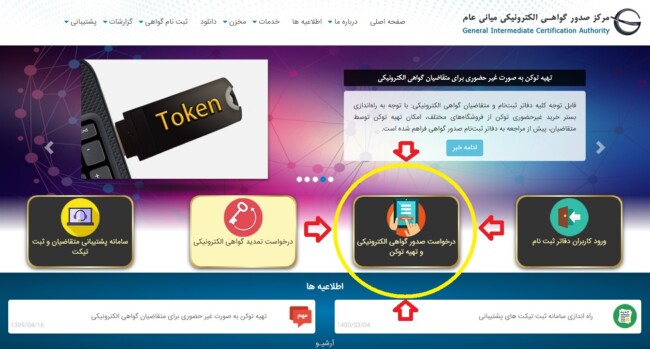
گام دوم:
پس از انتخاب گزینه ” درخواست و صدور گواهی” مطابق تصویر زیر می بایست موارد خواسته شده را تکمیل نمایید:
رمز عبور باید شامل حروف کوچک و بزرگ انگلیسی، عدد و کاراکتر (برای مثال: & @ # …) باشد
برای بارگزاری کارت ملی، فایل باید در فرمت های png, jpeg, jpg و حداکثر اندازه 100 کیلو بایت باشد.
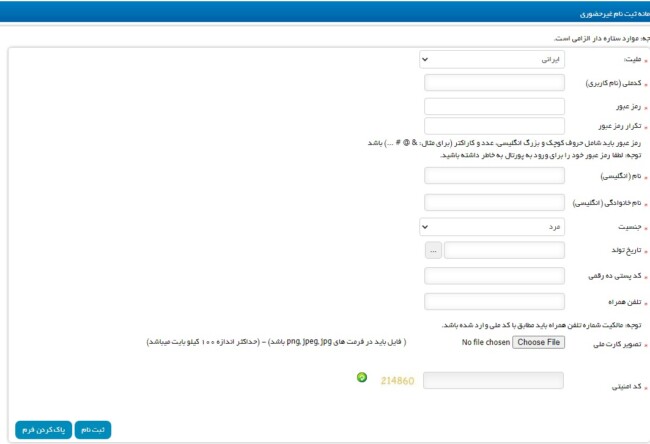
گام سوم:
با تکمیل موارد فوق و انتخاب گزینه “ثبت نام” در انتهای صفحه، شما با پیغام “ثبت نام شما با موفقیت انجام شد” مواجه خواهید شد. و سپس مطابق تصویر از سمت چپ با وارد کردن نام کاربری (که همان کد ملی شما است) و رمز عبوری که تعیین کرده اید، در قسمت ورود متقاضیان امضای الکترونیکی کلیک نمایید.
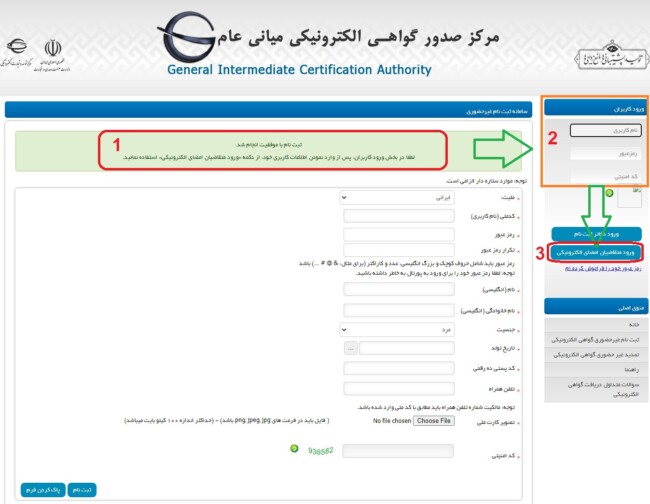
گام چهارم:
با ورود به صفحه جدید، نوبت به انتخاب محصول و ورود اطلاعات می رسد:
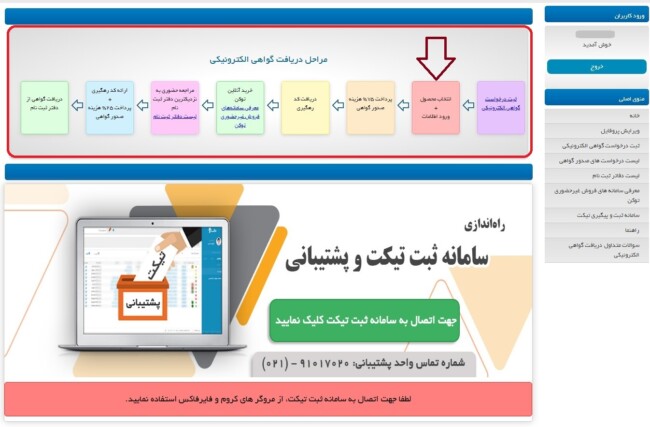
گام پنجم:
در این مرحله با توجه به نوع گواهی مد نظر شما می بایست از میان گزینه های:
- وابسته به دولت
- غیر وابسته به دولت
- مستقل
یک گزینه را انتخاب کنید. تعرفه ها در هر گزینه متفاوت خواهد بود.
راهنمای انتخاب نوع گواهی را از اینجا می توانید مشاهده کنید
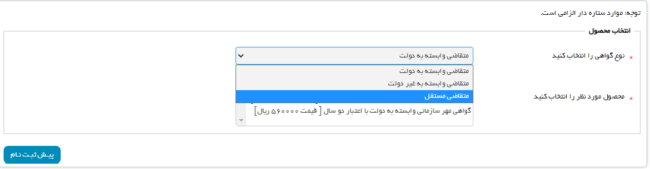
گام ششم:
پس از انتخاب نوع گواهی می بایست اعتبار یک ساله و یا دو ساله را انتخاب نموده و در صورتی که وکیل قانونی شما جهت دریافت گواهی امضای الکترونیکی به دفاتر ثبت اسناد رسمی مراجعه می کند، گزینه مربوط را انتخاب نموده و در انتهای صفحه گزینه “پیش ثبت نام” را انتخاب کنید.
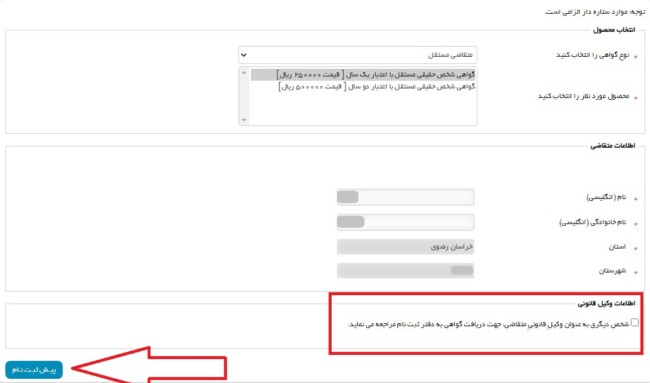
گام هفتم:
در این مرحله می بایست با انتخاب در گاه پرداخت، 75 درصد از مبلغ گواهی امضای الکترونیکی را پرداخت نمایید:
25 درصد هزینه باقی مانده در دفاتر اسناد رسمی پرداخت خواهد شد.
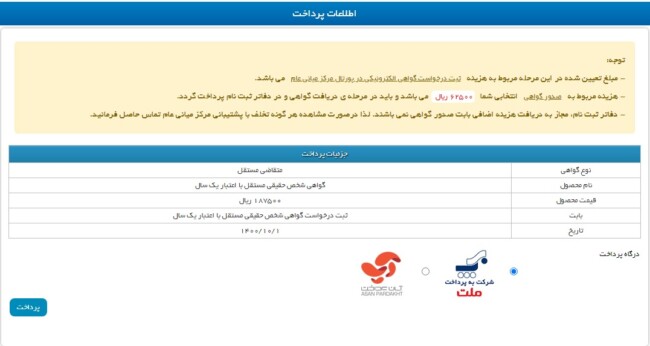
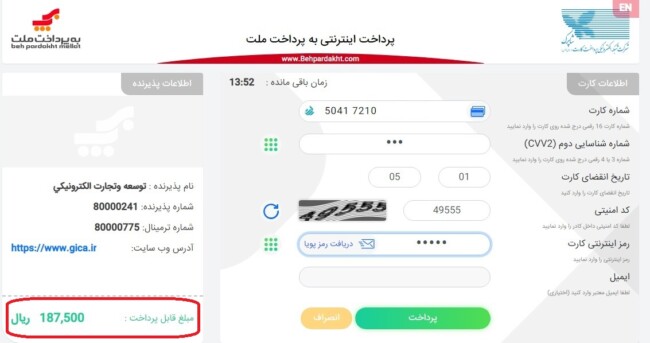
گام هشتم:
با پرداخت هزینه شما پیغام زیر را مشاهده خواهید کرد:
پرداخت با موفقیت انجام شد.
جهت صدورگواهی بر روی توکن می توانید با همراه داشتن کد رهگیری و اصل مدارک آپلود شده در فرم درخواست گواهی
(بسته به نوع گواهی شامل: کارت ملی، شناسنامه، آگهی تاسیس، آخرین روزنامه رسمی، وکالتنامه، معرفی نامه سازمان/شرکت که حاوی مشخصات فرد و سمت می باشد)،
به نزدیکترین دفتر ثبت نام مراجعه کرده و اقدام به دریافت گواهی خود نمایید.
لیست دفاتر ثبت نام در منوی سمت راست در دسترس می باشد. می توانید با تعیین استان و شهرستان محل زندگی خود، نزدیکترین دفتر ثبت نام را جستجو نمایید.
جهت خرید توکن از منوی سمت راست گزینه معرفی سامانههای فروش غیرحضوری توکن را انتخاب نمایید.
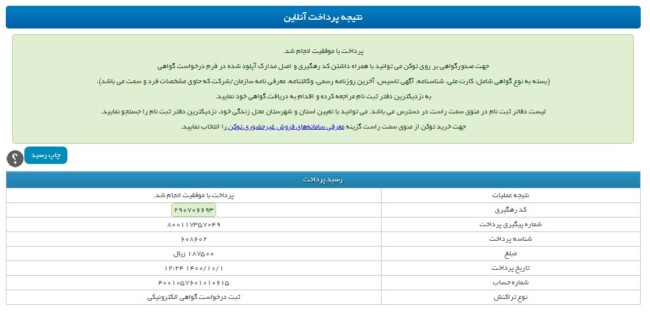
گام نهم:
پس از دریافت کد رهگیری، می بایست اقدام به تهیه سخت افزار توکن نمایید. جهت تهیه این سخت افزار از منوی سمت چپ، مراکز فروش آنلاین توکن ها را مشاهده نموده و اقدام به خرید کنید
همچنین می توانید با مراجعه حضوری به دفاتر معرفی شده، توکن را از خود دفاتر خریداری نمایید:
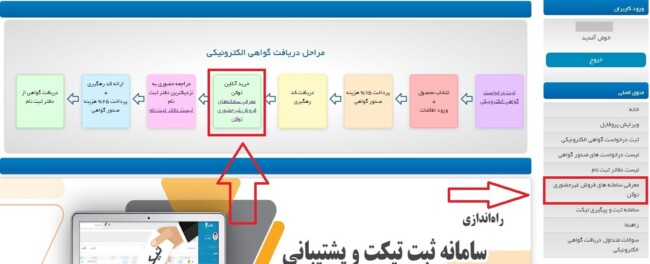
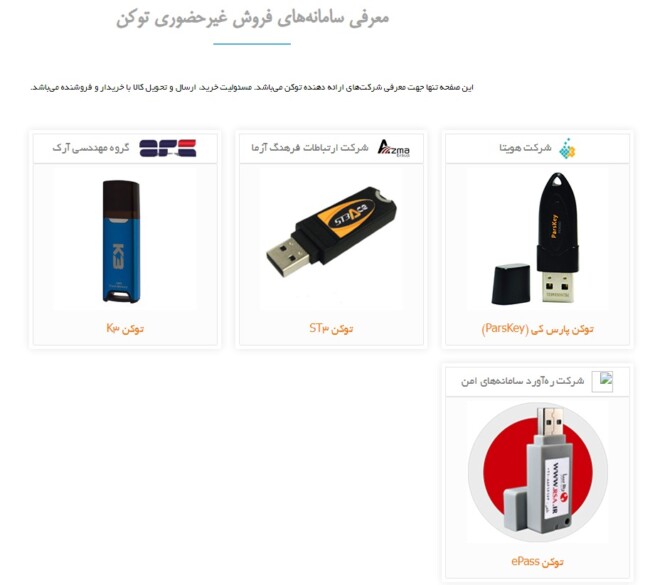
گام دهم:
پس از تهیه توکن می بایست با مراجعه به دفاتر اعلام شده در سایت برای دریافت گواهی خوداقدام کنید.
همچنین می توانیدمی توانید مطابق شکل زیر از منوی ثبت نام گواهی و زیر منوی لیست دفاتر ثبت نام، گزینه دارای سرویس حضور در محل را فعال کنید تا دفاتر ثبت نامی که امکان ارائه توکن به صورت غیرحضوری دارند را مشاهده کرده و بدون مراجعه به دفاتر ثبت نام، سخت افزار توکن را تهیه نمایید.
برای اطمینان خاطر از انجام خدمات در محل با شماره های اعلام شده تماس حاصل فرمایید.
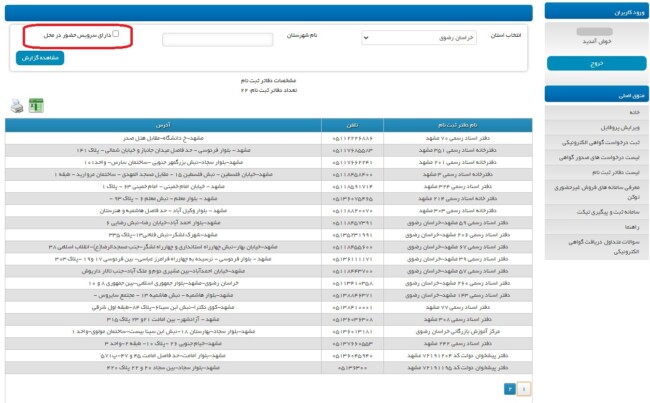
گام یازدهم:
در قسمت شما می توانید وضعیت صدور گواهی درخواست های خود را ملاحظه نمایید:
مطابق تصویر زیر
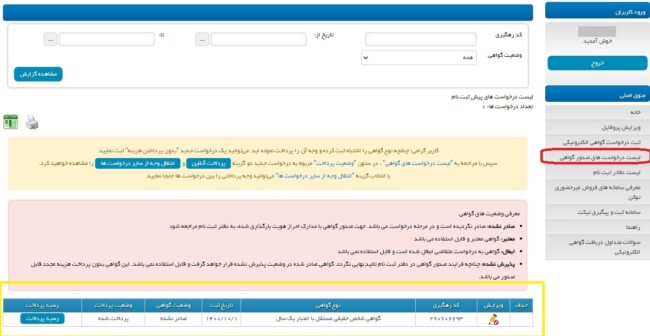
پس از صدور گواهی و دریافت توکن، برای استفاده از امضای الکترونیکی در سامانه، ابتدا میبایست گواهی امضای الکترونیکی خود را در سامانه بارگذاری نمایید و درایور توکن را نصب نمایید. که آن را در پست زیر آموزش داده ایم.
آموزش نصب درایور توکن و نرم افزار جاوا برای استفاده از سامانه حراج الکترونیکی